
Nyomtató P: Egy diagram mérése
Válasszon ki egy kolorimétert a mérés képernyőn, majd indítsa el a mérést.
Egy koloriméter használatához, telepítse az eszköz kezelőprogramját a számítógépére.
A diagramok mintázata és a használható papírformátumok koloriméterenként eltérők lehetnek.
A kolorimétertől függően, a műveletek eltérnek. Részletesen, lásd a kiválasztott koloriméter kezelési útmutatóban.
Válasszon ki egy kolorimétert a [Műszer] alatt, a diagram mérése képernyőn.
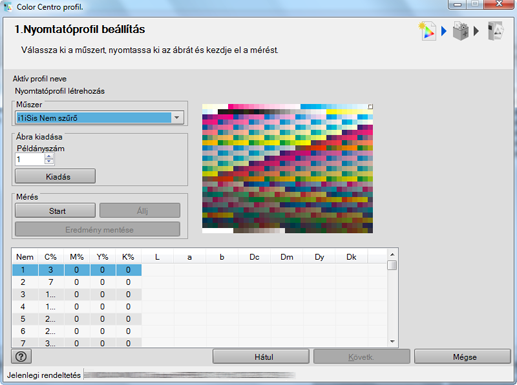
A kiválasztásnak megfelelően, a diagram képe megjelenik a képernyő jobb felső részén.
Az [i1iSis (UV Filter)] az UV-szűrővel végzett mérés eredményét szolgáltatja.
A [Példányszám] mezőben adja meg a példányszámot a diagram nyomtatásához.
A diagram nyomtatásához kattintson a [Kiadás] gombra.
A mérés indításához kattintson az [Start] gombra.
Megjelenik a koloriméter kezelőképernyője. Kövesse a megjelenő ablakokon látható utasításokat.
A mérés aktuális helyzete megjelenik a diagram képén, a képernyő jobb felső részén.
Ha rossz sort mér, megjelenik egy figyelmeztető üzenet. Kiválaszthatja, hogy ismét megpróbálja a mérést a megfelelő soron vagy továbblép a következő sorra.
A mérés leállításához, kattintson a [Állj] gombra.
A mérési adatok beszerzése után, az [Eredmény mentése] gomb elérhetővé válik.
Az egyes mezőkhöz tartozó értékek megjelennek a mérési eredmények listájában.
A mérés befejezése után kattintson a [Eredmény mentése] gombra.
Megjelenik a [Mentés másként] képernyő.
Adja meg a mentés helyét és a fájlnevet, majd kattintson a [Mentés] gombra.
A mérési eredményeket tároló fájl mentése után visszatér a Diagram mérése képernyőre.
Kattintson a [Next] gombra.
Megjelenik az UCR/GCR beállítás képernyő.
Lépjen az Nyomtató P: UCR és GCR szint kiválasztása részhez.